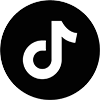Bạn đang gặp vấn đề với máy photocopy Ricoh IM 5000 hết mực? Bài viết này sẽ cung cấp cho bạn hướng dẫn đầy đủ về cách nhận biết dấu hiệu cần nạp mực, quy trình nạp mực tiêu chuẩn, những lưu ý quan trọng để tránh sai sót và giải đáp các câu hỏi thường gặp. Đọc ngay để tự mình xử lý vấn đề một cách dễ dàng và hiệu quả!
Cách nhận biết máy photocopy Ricoh IM 5000 cần nạp mực
Sau một thời gian sử dụng và chưa thay mực, máy photocopy sẽ có những hiện tượng như: chất lượng mực giảm, mực bị nghẽn, màu mực nhạt… Khi có những hiện trạng này cho thấy mực của máy đã có vấn đề. Sau đây là một số dấu hiệu nhận biết mực của bạn cần được thay:
- Bản in bị mờ, mực không đều màu, bị mất chữ hoặc xuất hiện vệt đen
- Bản in có vệt trắng xuất hiện giữa trang giấy
- Màn hình thiết bị thông báo: “Low Toner, Replace Toner…”
- Màu sắc của bản in không được tươi, bị ngả màu, nhạt màu.
Quy trình nạp mực tiêu chuẩn máy photocopy Ricoh IM 5000
Để đảm bảo máy photocopy Ricoh IM 5000 hoạt động mượt mà và bền lâu, việc đổ mực đúng cách với loại mực tương thích là rất quan trọng. Dưới đây là các bước tiêu chuẩn trong quy trình đổ mực:
Bước 1: Chuẩn bị dụng cụ
Trước tiên, bạn cần mua mực in chính hãng phù hợp với dòng máy của mình. Ngoài ra, hãy chuẩn bị một số dụng cụ cần thiết như kìm loại nhỏ, tua vít 4 cạnh nhỏ và lớn, tua vít 2 cạnh nhỏ, chổi quét sơn, quả bóp hơi hoặc quạt phủi bụi, cuộn giấy và phễu đổ mực để hỗ trợ quá trình thay mực.
Bước 2: Tháo hộp mực
Đầu tiên, bạn sử dụng kìm để mở hộp mực, rút hai chốt nhỏ ở hai đầu hộp mực để tách hộp thành hai phần (cụm cực và cụm trống). Tiếp theo, tháo trống và trục cao áp ra, sau đó dùng khăn mềm lau sạch các linh kiện này để đảm bảo không còn bụi bẩn hay mực thừa.

Bước 3: Thay mực mới
Sau khi đã vệ sinh các linh kiện, bạn hãy tháo gạt ra khỏi bầu mực và đổ mực thừa đi. Tiếp theo, lắc đều hộp mực mới để các hạt mực được trộn đều, rồi đổ vào bầu mực. Sau đó, lắp ráp lại tất cả các bộ phận và đưa hộp mực vào đúng vị trí trong máy.

Bước 4: In thử và kiểm tra
Sau khi thay mực xong, hãy vệ sinh sạch hộp mực và đảm bảo cartridge đã được lắp vào đúng vị trí và lưu ý lắp đặt sao cho các tiếp điểm trên hộp mực khớp với máy. Bạn có thể in thử từ màn hình điều khiển hoặc đóng mở nắp máy 5 lần để máy tự động in bản test. Kiểm tra chất lượng bản in xem có độ sắc nét và không có vết lạ nào không.
Bước 5: Nhận biết và khắc phục lỗi
Nếu bạn gặp phải các hiện tượng như bản in bị lem bẩn, mờ chữ, hay giấy bị kẹt, hãy kiểm tra xem mực có tương thích với máy không và xem các linh kiện như gạt, trống có lắp đúng vị trí hay không. Việc thực hiện từng bước một cách chính xác sẽ giúp bạn duy trì máy photocopy Ricoh hoạt động ổn định và hiệu quả.
Bạn có thể xem video mà Chuyên gia máy photocopy hướng dẫn để thao tác đúng hơn nhé!
Những lưu ý khi nạp mực máy photocopy Ricoh IM 5000
Chọn mực chính hãng
Người dùng nên tìm hiểu kỹ về các dòng mực mà máy photo tương thích, như TTi, G7, và Max Star, để đảm bảo chất lượng in tốt nhất và hiệu suất máy ổn định, bởi đa số các vấn đề về trục trặc hoặc hoạt động không ổn định của máy photocopy thường xuất phát từ việc sử dụng mực không chính hãng hoặc không tương thích.
Thay chip mực
Chip mực giúp ghi lại số bản in đã thực hiện và theo dõi lượng mực còn lại. Khi thay mực, hãy kiểm tra xem ống mực có chip hay không. Nếu có, đừng quên thay chip để máy nhận mực và hoạt động bình thường.
Đổ mực thải
Trong quá trình hoạt động, một phần mực cùng với tạp chất khác sẽ được thải ra ngoài và lưu trữ trong ngăn cartridge của máy photocopy. Nếu không đổ hết mực thải khi thay mực, ngăn sẽ bị tràn mực, dẫn đến tình trạng bẩn và xuất hiện các vệt đen trên bản in. Do đó, hãy chắc chắn làm sạch ngăn mực thải mỗi lần thay mực.
Số lượng bản in
Chất lượng mực có ảnh hưởng lớn đến số lượng bản in có thể thực hiện. Nếu sử dụng mực chất lượng tốt với hạt mực mịn và độ phủ cao, bạn có thể in khoảng 2500 trang từ 140 gram mực. Ngược lại, với mực chất lượng kém, số bản in chỉ đạt khoảng 500 – 1000 trang và chất lượng in cũng kém hơn.
Kiểm tra tình trạng máy sau khi thay mực
Sau khi hoàn thành việc thay mực, nếu máy không cho phép in hoặc bản in có vấn đề, bạn cần kiểm tra lại tất cả các kết nối và linh kiện đã được lắp đặt đúng cách chưa. Đảm bảo mọi thứ khớp và hoạt động ổn định để máy photocopy tiếp tục hoạt động hiệu quả.
Một số câu hỏi thường gặp trong quá trình nạp mực máy photocopy Ricoh IM 5000
Câu 1: Tôi có thể sử dụng loại mực nào cho máy photocopy Ricoh IM 5000?
Để đảm bảo chất lượng bản in tốt nhất và tránh gây hư hỏng cho máy, bạn nên sử dụng mực in chính hãng Ricoh hoặc mực từ các nhà cung cấp uy tín, được chứng nhận tương thích với dòng máy IM series.
Câu 2: Tôi có cần phải tắt nguồn máy photocopy trước khi nạp mực không?
Có, để đảm bảo an toàn, bạn nên tắt nguồn máy photocopy trước khi tiến hành bất kỳ thao tác nào liên quan đến nạp mực.
Câu 3: Tôi nên đổ bao nhiêu mực vào hộp mực?
Lượng mực cần đổ tùy thuộc vào loại máy và hộp mực. Bạn nên tham khảo hướng dẫn sử dụng của máy photocopy hoặc hộp mực để biết lượng mực cần đổ chính xác.
Câu 4: Điều gì sẽ xảy ra nếu tôi đổ quá nhiều mực vào hộp mực?
Đổ quá nhiều mực có thể gây tràn mực, làm bẩn các bộ phận bên trong máy và ảnh hưởng đến chất lượng bản in.
Câu 5: Tại sao bản in của tôi bị mờ sau khi nạp mực?
Có thể do mực chưa được phân bố đều trong hộp mực. Hãy thử lắc nhẹ hộp mực và in lại. Nếu vẫn bị mờ, hãy kiểm tra xem mực có tương thích với máy không hoặc liên hệ với kỹ thuật viên để được hỗ trợ.
Câu 6: Tôi có thể tìm mua mực in chính hãng cho máy photocopy Ricoh IM series ở đâu?
A: Bạn có thể liên hệ trực tiếp với Chuyên gia máy photocopy HG qua số điện thoại 0909 282 566 để được tư vấn và mua mực in chính hãng với giá tốt nhất.
Các dòng máy photocopy Ricoh IM 2500/3000/3500/4000/6000 đều có cách nạp mực tương tự máy Ricoh IM 5000. Nếu bạn đang sở hữu dòng máy Ricoh IM có thể tham khảo bài viết trên để nạp mực. Chuyên gia máy photocopy hướng dẫn bạn thêm các cách xử lý kẹt giấy, in khổ giấy đặc biệt, và thiết lập khổ giấy trên dòng máy Ricoh IM 5000 giúp bạn tự cài đặt tại nhà đơn giản hơn.
Hi vọng với bài viết trên, bạn có thể dễ dàng xử lý vấn đề về nạp mực Ricoh IM 5000 tại nhà một cách đơn giản. Hãy theo dõi Chuyên gia máy photocopy để biết thêm nhiều thông tin hữu ích khác nhé!